
Obsah:
- Autor John Day [email protected].
- Public 2024-01-30 11:56.
- Naposledy zmenené 2025-01-23 15:05.
Od Jimsicle Nasledovať viac od autora:
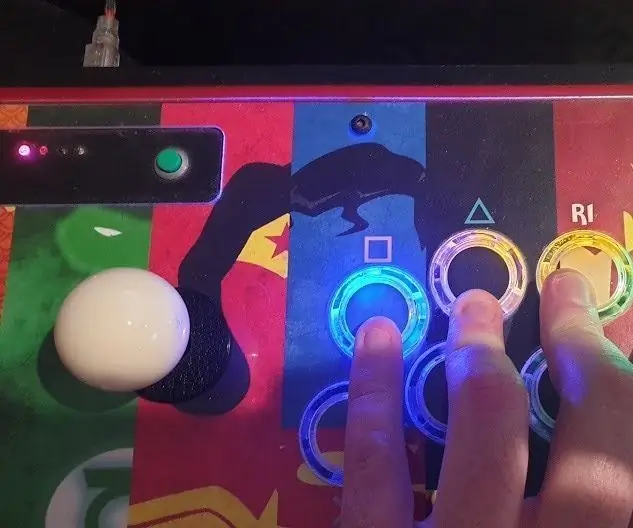
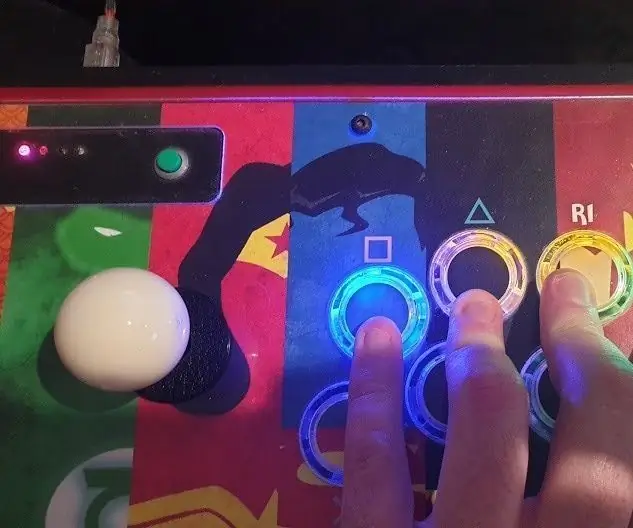
O: Záujemca o elektroniku Viac o Jimsicle »
Mám pomerne základné znalosti z elektroniky, a preto som veľmi hrdý na to, ako som si nastavil Ambilight v domácom prostredí v základnom drevenom kryte so schopnosťou zapínať a vypínať svetlá, kedykoľvek a ako chcem.
Pre tých, ktorí nevedia, čo je Ambilight; je to sada pásikov LED, ktoré sú pripevnené k zadnej časti televízora, aby rozsvietili stenu za ním, a diódy LED reagujú zmenou farby tak, aby zodpovedala tomu, čo je zobrazené na obrazovke
Spoločnosť Philips na to prišla už dávnejšie, ale ľudia online našli spôsoby, ako to replikovať.
Toto som objavil na YouTube a zúfalo som chcel urobiť jeden z nich, pretože je jednoducho úžasný a dodáva príjemnú atmosféru pri sledovaní filmov, hraní hier alebo svetelnej show v televízore na večierku.
Väčšinou som to dláždil prostredníctvom rôznych ďalších sprievodcov, ale zistil som, že im chýba schopnosť vypnúť LED diódy, ak sa mi nechce ich zapínať a stále mám úplné pripojenie k portu HDMI na televízore (bude to jasnejšie. neskôr v „ible“
Stavba ma stála dosť peňazí, pretože projekt musel prejsť niekoľkými revíziami a bolo potrebné kúpiť niekoľko nových vecí, takže majte na pamäti, že v tejto príručke môžete skrátiť niekoľko rohov o všetkom, s výnimkou komponentov a zapojenia..
Vlastný kryt je niečo, čo som sa rozhodol urobiť tak, aby môj televízor ležal na ňom a mal dostatok priestoru, ale ak ste schopní zmestiť všetko do iného boxu podľa vlastného výberu alebo prilepiť všetky konektory na zadnú stranu televízora ako tak dobre tak!
Jednu vec, o ktorej vás môžem úplne uistiť, je, že suma, ktorú som sa počas tohto projektu naučil, je úplne na nezaplatenie, nehovoriac o absolútnej spokojnosti, keď svojim kamarátom poviete ponky hlasom „Ach áno, postavil som to úplne sám, vieš“
Napriek tomu, že tí istí kamaráti sú na smrť chorí, keď ma počúvajú, že sa tým chválim, takže váš počet najazdených kilometrov sa môže líšiť.
Krok 1: Diely, nástroje, materiály a softvér



Budete potrebovať nasledujúce (všetky sú na obrázku pre prípad)
- Raspberry Pi (môžete použiť akékoľvek R-Pi. Pi 1 Model B+, Pi Zero/Zero W, Pi 2 Model B a samozrejme aj Pi 3)
-
5 m
W̶S̶2̶8̶0̶1̶
CX2802
Adresovateľný LED pásik - drahší ako bežné LED diódy, ale tieto majú čipy vedľa každej LED diódy, ktoré môžu prijímať pokyny. Použil som 5 m pás, ale v prípade potreby môžete získať dlhší kotúč. Keď som zostavil projekt a napísal túto príručku, použil som LED diódy WS2801, ale tie bolo ťažšie nájsť a boli nahradené LED diódami CX2802.
- 8 GB karta Micro SD
- Prevodník HDMI na AV (prepojenie)
- Aktívny rozdeľovač HDMI (odkaz)
- Patch káble HDMI
- 1 x spojka RCA muž -muž
- Samice prepojovacích káblov/plochý kábel (tie s dupontnými konektormi)
- Červený a čierny kábel zariadenia (získajte cievku 5-10 m) (22AWG je bežným štandardom týchto typov projektov, ale v prípade potreby môžete ísť aj hrubšie)
- Obetný sieťový kábel IEC (alebo zástrčka kanvice v Británii. Toto sú predpisy, ktoré dodržiavam)
- Samec DC 2,1 mm skrutkový konektorový konektor
- Veľký projektový box: aby to všetko držalo pohromade (jeden som postavil, ale ak nájdete taký, do ktorého sa to všetko zmestí, choďte do toho!)
- HDMI zásuvky na panel x 2
- Fused IEC Socket (Opakujem, vychádzam z britských predpisov, takže ak ste v zahraničí, skontrolujte predpisy vo vašej oblasti)
- Balenie krimpovacích konektorov Female Pade (uistite sa, že majú 2,8 mm, 4,8 mm a 6,3 mm)
- Krimpovacie konektory vidlice
- Západkové tlačidlo napájania (odporučil by som tento 22 mm 12 V spínač na palubnej doske automobilu)
- Káblové sťahovacie pásky (na upratanie káblov a zaistenie 80 mm ventilátora k zdroju napájania)
- Spínaný napájací zdroj 5V10A (prepojenie) (10A sa môže zdať trochu prehnané, ale spoľahlivo napája všetky konektory, ako aj Pi a LED pásy) Peklo, môžete dokonca použiť starý napájací zdroj ATX, pretože má viac ako dosť 5V bodov a dokonca môže použiť 12 V body pre fanúšikov PC.
- Teplom zmrštiteľné hadičky
- 4 pólový reproduktor pružinová svorka zásuvky ̶ (možno použiť iné 4 pin zásuviek a kabeláže, ale ja zistené, že tieto nemal, že veľká časť pevné spojenie v dôsledku kolíkov deformácie, keď som pripájané drôty na ne) ̶ ̶
- 4 -kolíkový letecký konektor - Je to ideálne, pretože spoľahlivo pripojí pásik LED k krytu a poskytne pevné spojenie. Je to ideálne, ak potrebujete premiestniť televízor alebo vymeniť pásik LED, ak získate väčší/menší televízor. Rozhodol som sa to použiť, keď som sa dozvedel, že pružinové svorky reproduktorov poskytujú jemné spojenie.
- USB Video Grabber (uistite sa, že ho máte s čipovou sadou Fushicai UTV007)
- 4žilový kábel 22 AWG (na pripojenie LED k boxu; zaistite, aby bol v kábli čierny a červený vodič)
- 2 x 120 mm 12v ventilátor PC
- 1 x 80 mm 12v ventilátor PC (na pripojenie k napájaciemu zdroju, opäť nie je potrebný, ak používate napájací zdroj ATX)
1/2 "preglejka narezaná na nasledujúce veľkosti: 2 x predný a zadný panel: 33" x 4 "2 x bočné panely: 12" x 4 "1 x spodný panel: 11" x 32 "1 x horný panel: 12" x 33"
Nástroje
- Vŕtačka
- 22 mm Forstnerov bit
- 35 mm Forstnerov bit
- Kladivo a dláto (To som použil na montáž zásuvky IEC, ale chcel by som vám ušetriť bolesť hlavy a namiesto toho vám odporúčam použiť skladačku)
- Prípravok pre vreckové otvory a skrutky Kreg (voliteľné, ale nekonečne uľahčuje proces konštrukcie boxu/krytu)
- Skrutky do dreva (ak nepoužívate vreckové otvory)
- Ručná píla (ale ak máte poruke stolnú/pokosovú pílu, všetko to bude miliardkrát jednoduchšie)
- Coping Saw (opäť, ak máte skladačku, nebudete ju potrebovať)
- Spájkovačka (alebo použite rohové konektory pre pásy LED, ak sa vám ich spájkovanie nepáči.)
- Spájka
- Krimpovací nástroj
- Strihač káblov
- Sada skrutkovačov
- Elektrický skrutkovač (pomôže to pri montáži krytu)
- Multimetr (na testovanie spájkovacích spojov a ďalších vecí)
Softvér
- Win32 Disk Imager (nie je istý ekvivalent pre Mac)
- OpenELEC - najnovší obrázok pre Raspberry Pi (uistite sa, že je relevantný pre model, ktorý používate)
- Aplikácia pre smartphone Yatse Remote (alebo ak používate iOS, môžete použiť oficiálnu aplikáciu Kodi)
- Aplikácia Hyperion pre smartfóny (odkaz na iOS)
- Hypercon (konfiguračný nástroj Hyperion)
Krok 2: Pripojte a pripojte LED pásiky k televízoru

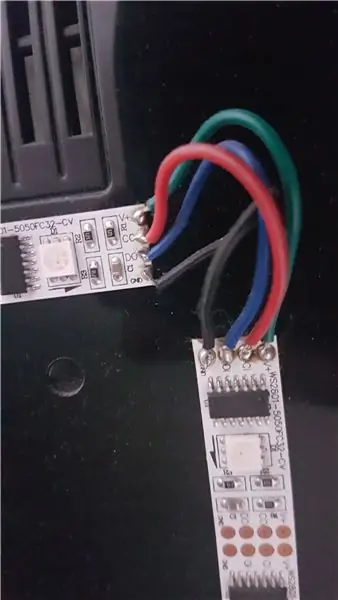
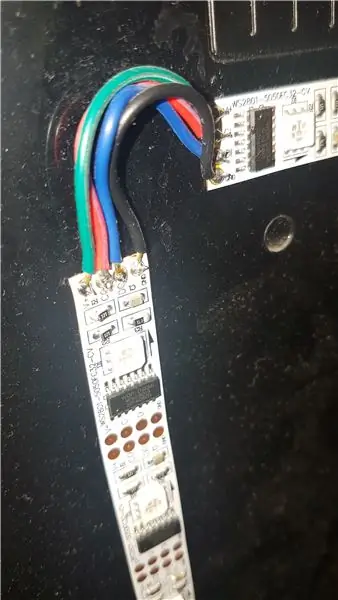
Zmerajte a pripevnite pásy LED k zadnej časti televízora.
Môžete to urobiť tak, že prúžok odmeriate tak, aby zodpovedal rámu vášho televízora, a odrežte ho. Rezajte iba tam, kde sa stretávajú medené podložky (pozri obrázok)
Tieto pásy majú lepiacu zadnú stranu, stačí odlepiť štítok na zadnej strane a prilepiť pásik na zadnú stranu televízora.
Sledujte šípku na páse a uistite sa, že sa pásy pohybujú v smere hodinových ručičiek, keď stojíte tvárou k zadnej časti televízora (dá sa to urobiť ľubovoľným smerom, pokiaľ šípky nasledujú, ale kvôli jednoduchosti to odporúčam robiť v smere hodinových ručičiek)
Pásky som spájkoval dohromady pomocou drôtu a spájkovačky, ale ak ich nechcete spájkovať, môžete použiť rohové konektory. Ak ich spájkujete, uistite sa, že sú prúžky správne zapojené (+5 V ide na +5 V, Clock In ide na Clock Out atď. Atď.) Nezabudnite spočítať, koľko diód LED je na každej strane.
Môj televízor je na lavičke, takže som nevidel zmysel pridávať pásik do spodnej časti televízora. Môžete to upraviť v nastaveniach Hyperionu, ktoré budú uvedené neskôr v sprievodcovi.
Predtým, ako sa odtiaľto pohnete, nezabudnite otestovať spájkovacie body na skraty. To sa dá dosiahnuť pomocou funkcie kontinuity na multimetri a umiestnením každej sondy na každú kombináciu spájkovacích bodov. Mohlo by sa to zdať ťažké, ale výmena fúkaných LED pásikov je väčšia.
Krok 3: Pripojenie Raspberry Pi k LED pásikom
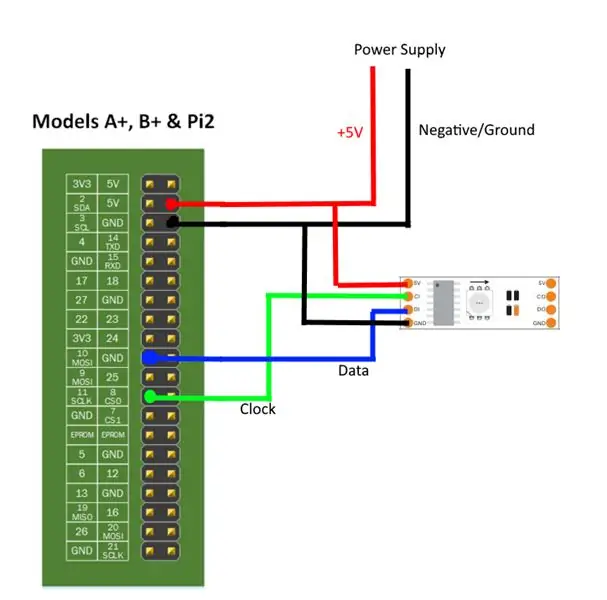
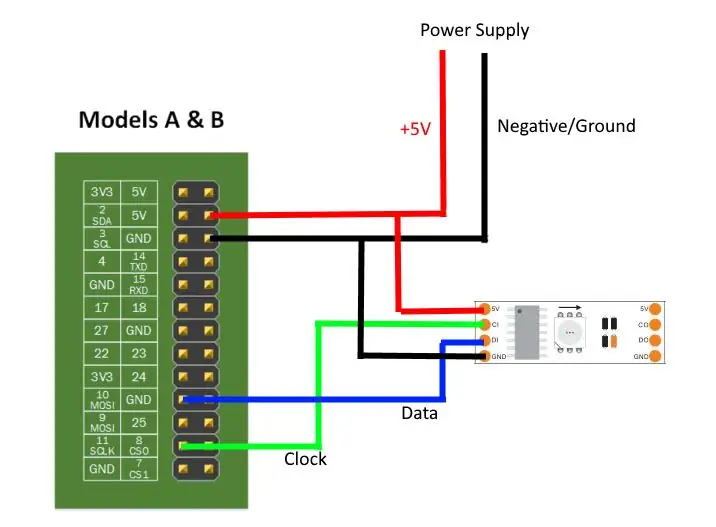
Toto je sada diagramov, ktoré znázorňujú, ku ktorým kolíkom sa pásik pripája na Pi a napájacom zdroji. Napájam Raspberry Pi pomocou kolíkov GPIO. Rozhodol som sa napájať týmto spôsobom, pretože je to pevnejšie pripojenie než len kábel micro USB.
Majte na pamäti, že napájanie týmto spôsobom obíde ochranný obvod a v prípade, že sa niečo pokazí, môže to spôsobiť trvalé poškodenie Pi
Podľa schémy majú 5V a uzemnenie ísť k napájaniu súbežne s príslušnými vedeniami pre ostatné komponenty. Piny Clock a Data na páse sú spojené s kolíkmi 23 a 19, v uvedenom poradí.
Ak ste chceli jednoducho pripojiť Pi k svojmu LED pásu a použiť Kodi na samotnom Pi, môžete skočiť priamo na softvérovú stránku tohto projektu. Nasledujúce kroky mierne upravia tento diagram tak, aby obsahoval prepínač pre pásik LED.
Krok 4: Zostavenie prílohy
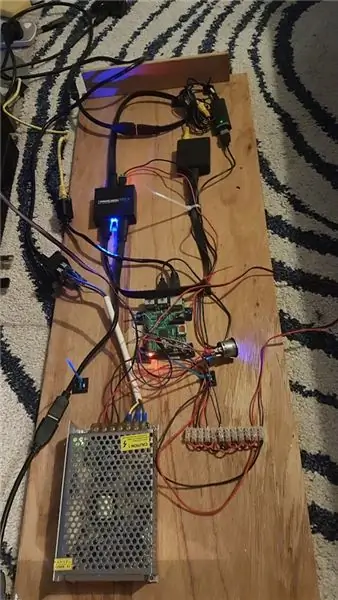



*TÁTO ČASŤ PROJEKTU JE ÚPLNE PRISPÔSOBITEĽNÁ, ALE KOPÍROVANIE BANE SA VÁNO CHCETE*
Hľadal som vysoko a nízko vhodný projektový box na umiestnenie tohto obvodu a komponentov, ale žiadny som nenašiel, a tak som sa rozhodol „Naskrutkujte, postavím si vlastný!“.
Rozhodol som sa pre myšlienku postaviť dostatočne veľký kryt, na ktorom by mohol televízor odpočívať a ktorý tiež poskytoval viac ako dostatok priestoru vo vnútri skrinky na starostlivé rozloženie komponentov na zapojenie a prúdenie vzduchu.
Ospravedlňujem sa, že môžem povedať, že som neodfotil žiadny proces zostavovania, pretože som bol sám a snažil som sa vec postaviť čo najrýchlejšie. Vrátil som sa a urobil toľko užitočných fotografií, koľko som mohol
Vyhrabal som niekoľko náhradných preglejkových listov z otcovej kôlne (vďaka, oci!), Narezal som ich na mieru (merania sú v zozname materiálov v kroku 1) a vyčistil som ich trochou brúsenia. Pred montážou vám musím povedať jednu vec:
Pred montážou rozhodnite, ktoré panely sú predné, zadné atď. A označte otvory pre zásuvky, tlačidlá a mriežky ventilátora. Nemôžem dostatočne zdôrazniť, aké veľké množstvo PITA to bude robiť, ak je krabica najskôr zostavená
Vyzbrojený vŕtačkou, kladivom a sekáčom, pilníkom a trochou trpezlivosti sa mi podarilo diery zhruba vyrezať a zanechať dostatok chýb, aby priechodková spojka skryla moje hrozné „zručnosti“pri rezaní - ak môžete, stačí použiť skladačku.
Vypínač LED bol 22 mm zapínacie tlačidlo, čo znamenalo, že sa mal skutočne používať na tenkom materiáli, ako je plast, kov alebo len na oveľa tenšom drevenom obložení. Aby som to obišiel, nastavil som hĺbkovú tyč na vŕtačke, aby sa zastavila, keď som bol ¾ cez hrúbku dreva, a pomocou 35 mm forstnerovho bitu som urobil veľké vybranie z toho, čo by bolo vo vnútri.
Potom som prešiel na 22 mm rýľovací hrot a prevrátil panel, aby som vŕtal spredu. Pilotná diera už tam bola, a tak som trpezlivo vŕtal gombíkový otvor po celej dĺžke, čo mi ponechalo dostatok priestoru na to, aby som gombík bez námahy odstránil.
Vyvrtal som aj sériu otvorov pre ventilátory, ktoré zaisťovali prúdenie vzduchu. Nebolo to pekné, ale funguje to úplne dobre.
V prípade, že budem musieť premiestniť televízor alebo keď sa presťahujem domov, chcel by som byť schopný vybrať pásy LED z krabice a nechať ich pripevnené k televízoru. Myslel som na niekoľko spôsobov, ako to urobiť, pokúsil som sa do práce dostať lacný 4 -kolíkový konektor, ale zásuvky sa počas spájkovania roztavili, takže to nebolo pevné spojenie. Potom som prišiel s Myšlienka použitia reproduktora pružina konektory ̶ (na obrázku) ̶ ̶-̶ -sú nevykonáva oveľa prúd, takže by to byť ideálne pre ̶i̶t̶.̶
UPOZORNENIE: Pružinové svorky fungujú dobre, ale môžu byť náročné, keď ich musíte znova pripojiť a v najlepšom prípade vytvoria jemné spojenie, čo môže spôsobiť, že LED diódy blikajú a niekedy sa vôbec neobjavia. RIEŠENIE: Z dlhodobého hľadiska je oveľa lepšie, ak namiesto neho použijete 4-kolíkový letecký konektor. Ľahšie sa pripájajú a spoľahlivo poskytujú pevné spojenie. Aktualizoval som zoznam dielov.
Keď boli všetky ťažké veci pre prípad z cesty, bolo načase zostaviť škatuľu! Na spojenie krabice som použil Kreg Mini Jig pomocou vreckových otvorov. Nepotreboval som použiť žiadne lepidlo, pretože spoje vreciek boli veľmi robustné a v prípade potreby som schopný krabicu rozobrať (to je však nepravdepodobné)
Akonáhle to bolo hotové, sakra som to zbrúsil a len natrel čiernou farbou, aby som skryl všetky hrubé veci a značky, ktoré som sa nemohol obťažovať obrúsiť bez toho, aby som zo seba odstránil vrstvu vrstvy.
Krok 5: Zapojenie a montáž
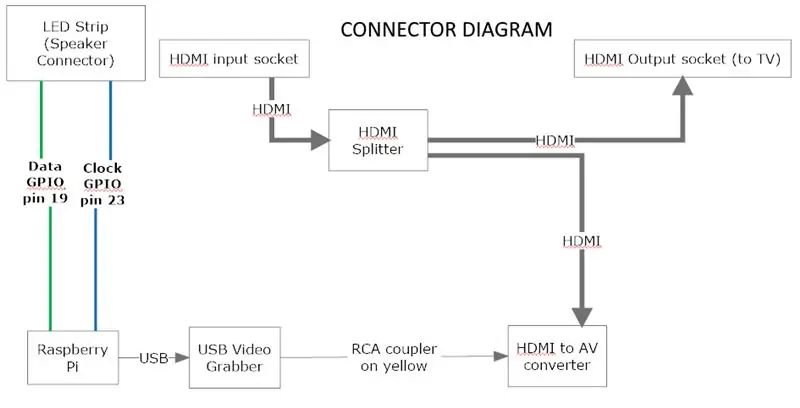
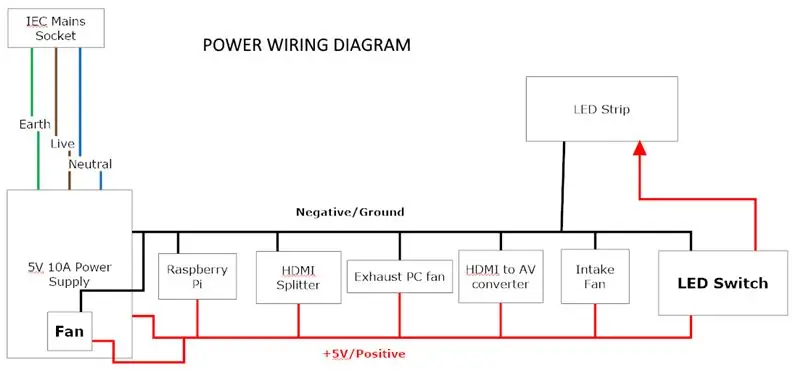
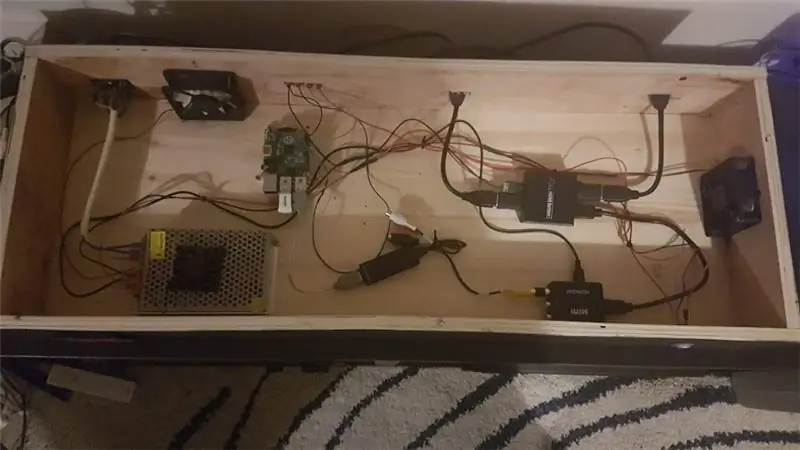

Ak uvidíte schémy, ktoré som náhodne urobil, takto sa všetky komponenty navzájom spájajú v krabici a tiež ako ich všetky prepojiť s napájaním.
Predpokladajme teraz, že krabica je zostavená. Malo by to vyzerať podobne ako vyššie v schéme zapojenia a na obrázku vo vnútri mojej škatule (áno, zapojenie je absolútny neporiadok, ale v blízkom čase to urobím poriadok)
Ďalej budete musieť pripraviť vodiče, aby boli všetky navzájom spojené
Zmerajte a odstrihnite časť červeného a čierneho drôtu zariadenia pre prepínač LED, rozdeľovač HDMI, konektory konektorov reproduktorov (pre pásik LED) a samotný zdroj napájania.
V prípade prevodníka HDMI na AV budete musieť odizolovať obetný mini USB kábel, aby ste mu poskytli napájanie (s prevodníkom môže byť aj kábel, ak áno, použite tento). Červený vodič je kladný a čierny je záporný-dva dátové vodiče môžete ignorovať, stačí ich skrátiť a izolovať pomocou pásky alebo teplom zmrštiteľnej hadice, aby ste zabránili rušeniu alebo skratu.
Fanúšikovia budú mať tiež červené a čierne drôty (ak majú žltý, jednoducho ho skratte a zaizolujte)
Spojte všetky červené vodiče a čierne vodiče dohromady (kladný až pozitívny, záporný až záporný), pretože všetky zariadenia je potrebné pripojiť paralelne. Môžete to urobiť niekoľkými spôsobmi…
- Spájajte všetky kladné a záporné vodiče v dvoch príslušných distribučných spojoch.
- Použite svorkovnicu (veľmi sa neodporúča, pretože v prípade, že niektorý z nich urobí zlé spojenie, nedôjde k nadbytočnosti)
- Distribučný blok - lepší ako svorkovnica, ale stále sa neodporúča z vyššie uvedeného dôvodu. Ak na nich použijete konektory na krimpovanie vidlíc a ste si istí, že vaše krimpovacie schopnosti sú solídne, bola by to dobrá voľba.
- Wago konektor. Sú spoľahlivé, pretože prichádzajú v rôznych veľkostiach, zmestia sa do nich drôty nižšieho rozchodu a môžu poskytnúť pevné spojenie.
Vybral som spájkovanie vodičov v dvoch distribučných spojoch. Odizoloval som všetky drôty asi na palec, rozdelil som pramene a stočil ich spolu s ostatnými drôtmi v spoji. Potom som odizoloval hrubší drôt o 2 palce a potom som ho omotal okolo spoja, aby držal všetky drôty pohromade na spájkovanie. Hrubší drôt po spájkovaní prejde na príslušný terminál napájania. To sa vykonalo pre kladné vodiče (červené) a záporné vodiče (čierne).
Spájkovacie spoje zakryte zmršťovacou trubicou a zohrievajte, kým spájkovacie spoje dokonale nezakryjú.
Odporúča:
Systém Ambilight pre každý vstup pripojený k televízoru. WS2812B Arduino UNO Raspberry Pi HDMI (aktualizované 12.2019): 12 krokov (s obrázkami)

Systém Ambilight pre každý vstup pripojený k televízoru. WS2812B Arduino UNO Raspberry Pi HDMI (Aktualizované 12.2019): Vždy som chcel svojmu televízoru dodať funkciu ambilight. Vyzerá to tak cool! Nakoniec som to urobil a nebol som sklamaný! Videl som veľa videí a veľa návodov na vytvorenie systému Ambilight pre váš televízor, ale nikdy som nenašiel úplný návod na moje presné otázky
Ako získate Siri na akomkoľvek iPade zadarmo !: 7 krokov

Ako získať Siri na akomkoľvek iPade zadarmo !: Stále vidíte tie reklamy na Siri a myslíte si, želám si, aby som to mohol získať, ale neplatiť tučnú cenu za iPhone 4s. No teraz môžeš! Toto je krok za krokom, ako získať Siri na akomkoľvek jailbroken iOS 5.1.x iPade! Tento návod je nielen jednoduchý
Spínač svetiel diaľkovo ovládaného Bluetooth - dodatočne. Prepínač svetiel stále funguje, bez dodatočného zápisu .: 9 krokov (s obrázkami)

Prepínač svetiel diaľkovo ovládaný Bluetooth - dodatočne. Prepínač svetiel stále funguje, bez dodatočného zápisu: Aktualizácia 25. novembra 2017 - Verziu tohto projektu s vysokým výkonom, ktorou je možné ovládať kilowatty záťaže, nájdete v dodatočnej inštalácii ovládania BLE na vysokovýkonné záťaže - nie je potrebné žiadne ďalšie zapojenie Aktualizácia 15. novembra 2017 - Niektoré BLE dosky / softvérový balík deli
HC - 06 (podradený modul) Zmena „NÁZOV“bez použitia „Monitor sériového Arduina“ ktorý „funguje jednoducho“: Bezchybný spôsob!: 3 kroky

HC - 06 (podradený modul) Zmena „NÁZOV“bez použitia „Monitor sériového Arduina“… ktorý „funguje jednoducho“: Bezchybný spôsob!: Po " Dlho " pokúša sa zmeniť meno na HC - 06 (podradený modul) pomocou " sériový monitor Arduina, bez " Úspech ", našiel som ďalší jednoduchý spôsob a zdieľam teraz! Bavte sa priatelia
Nulový chladič / stojan na notebook (bez lepidla, bez vŕtania, bez matíc a skrutiek, bez skrutiek): 3 kroky

Nulový chladič / stojan na notebook (bez lepidla, bez vŕtania, bez matíc a skrutiek, bez skrutiek): AKTUALIZÁCIA: PROSÍM DRUHÉ HLASUJTE ZA MOJE INŠTRUKTÍVNE, VĎAKA ĎAKUJEME AJ INÉ VSTUPTE NA www.instructables.com/id/Zero-Cost-Aluminium-Furnace-No-Propane-No-Glue-/ ALEBO MOŽNO HLASUJTE O NAJLEPŠIEHO PRIATEĽA
